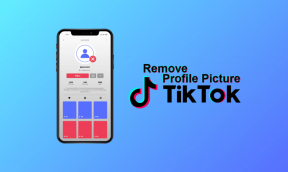Comment configurer Load Balancer sur les routeurs Asus
Divers / / November 29, 2021
instable ou connexion Wi-Fi inégale est une vraie déception. C'est fatal si vous ne pouvez pas vous permettre d'être déconnecté d'Internet, même le plus infime. Si vous vous trouvez très souvent dans une telle situation, il est logique d'obtenir une connexion Internet secondaire en guise de sauvegarde. Cependant, passer à la connexion secondaire à chaque fois que vous faites face à un temps d'arrêt, finit par manger trop de temps et finalement vaincre le but.

Par conséquent, si vous possédez un routeur Asus (comme l'Asus RT-AC68U) qui est capable de gérer plusieurs connexions WAN (alias routeurs Dual-WAN), il est préférable de configurer le mode d'équilibrage de charge.
Les avantages de l'équilibrage de charge sur les routeurs sont nombreux. D'une part, la charge est uniformément répartie, facilitant ainsi l'acheminement optimal du trafic Internet entre les appareils connectés. Deuxièmement, même si une seule connexion tombe en panne, l'équilibrage de charge empêche un arrêt complet en redirigeant le trafic. Intéressant?
Eh bien, voyons comment configurer l'équilibreur de charge sur les routeurs Asus.
Vous pouvez soit configurer la connexion secondaire en tant que connexion Ethernet, soit même utiliser un périphérique de partage de connexion USB tel qu'un téléphone ou un modem 4G.

Si c'est le premier (que nous verrons ci-dessous), vous devrez utiliser l'un des ports LAN pour la connexion secondaire.
Comment configurer deux connexions filaires Ethernet en tant qu'équilibreur de charge
Tout d'abord, connectez le câble Ethernet principal au port WAN et le câble Ethernet secondaire à l'un des ports LAN et assurez-vous de noter le numéro de port.
Étape 1: Connectez-vous à l'interface du routeur à l'aide de votre nom d'utilisateur et de votre mot de passe administrateur. Une fois cela fait, sélectionnez WAN dans le menu de gauche qui ouvrira la page d'accueil WAN.

Cliquez maintenant sur l'onglet marqué Dual WAN.

Étape 2: Ensuite, basculez le commutateur intitulé Activer le double WAN. Maintenant, vous aurez la possibilité de choisir le WAN principal et secondaire.

Noter: À l'avenir, nous adresserons le WAN principal en tant que WAN1 et le WAN secondaire en tant que WAN2.
Étape 3: Pour définir votre connexion principale, cliquez sur le menu déroulant WAN principal et sélectionnez WAN.

Étape 4: Pour définir votre connexion secondaire, cliquez sur la liste déroulante WAN secondaire et sélectionnez Ethernet LAN. Maintenant, vous aurez la possibilité de sélectionner le port LAN. Tout ce que vous avez à faire est de choisir le port (où le câble est accroché) dans la liste.

Étape 5 : Une fois que vous avez fait cela, sélectionnez Load Balance dans la liste déroulante et spécifiez la configuration de l'équilibre.

Vous devez spécifier un taux de charge qui correspond à la bande passante des deux canaux. Notez que l'équilibrage de charge ne fonctionne pas en distribuant des paquets. Cela fonctionne plutôt en répartissant les tentatives de connexion entre le WAN1 et le WAN2.
Donc, si vous avez les deux connexions à la même vitesse, une configuration de 1:1 permettra un équilibrage 50-50. Cela fonctionne mieux si vos deux connexions ont la même vitesse. Sinon, vous pouvez le configurer comme 3:1.
Dans ce cas, si vous devez télécharger cinq fichiers, les trois premiers fichiers et le dernier passeront par le WAN primaire tandis que le quatrième utilisera le WAN secondaire.

Une fois que vous avez configuré le ratio d'équilibre de charge, appuyez sur le bouton Appliquer, et c'est tout. Toutes nos félicitations! Vous avez configuré l'équilibreur de charge sur votre routeur Asus.
Configuration de la connexion Internet secondaire
Avant de commencer, vous devez configurer votre connexion secondaire. Si vous n'êtes pas sûr du type de connexion Internet (PPIP ou PPPoE), veuillez contacter votre FAI et il pourra vous aider.

Mais si vous le savez, rendez-vous sur WAN dans le menu de gauche, sélectionnez Connexion Internet, puis configurez les paramètres.
Quand utiliser le basculement
Load Balancer fonctionne mieux si vous souhaitez répartir la charge uniformément sur WAN1 et WAN2. Mais si vous faites face à des temps d'arrêt fréquents sur l'une des connexions, l'équilibrage de charge n'aura pas beaucoup de sens car il y aura un retard important dans l'acheminement du trafic via le port de travail. Et c'est à ce moment-là que le basculement entre en scène.
Si vous faites face à des temps d'arrêt fréquents, l'équilibrage de charge n'aura pas beaucoup de sens
Le basculement utilise la connexion principale à tout moment et passe à la connexion secondaire uniquement lorsque la connexion principale échoue. Idéalement, vous pouvez acheminer la connexion plus rapide vers WAN1, tout en conservant la connexion plafonnée en tant que sauvegarde.

S'il vous arrive de choisir le mode de basculement, vous devez spécifier l'intervalle et le temps de détection de basculement. Ici, le routeur détectera automatiquement l'état du réseau en envoyant périodiquement des requêtes DNS selon l'heure que vous avez spécifiée.
Astuce bonus: utiliser votre téléphone comme périphérique de partage de connexion USB
Comme mentionné ci-dessus, vous pouvez également définir votre téléphone Android (ou un modem 4G) comme connexion secondaire. Pour ce faire, suivez les étapes ci-dessous,
Étape 1: Sélectionnez Application USB dans le panneau de gauche et sélectionnez l'option 3G/4G dans la liste des applications USB.

Étape 2: Maintenant, sélectionnez WAN dans la liste déroulante et activez le bouton Activer le mode USB.

Étape 3: Maintenant, sélectionnez le téléphone Android dans la liste déroulante. Dans le même temps, connectez votre téléphone au routeur avec un câble USB.

Une fois cela fait, accédez aux paramètres de votre téléphone, recherchez le partage de connexion USB et activez-le.
Sur les téléphones Samsung, vous le trouverez sous Paramètres > Connexions > Partage de connexion mobile et USB. Une fois terminé, appuyez sur le bouton Appliquer. Simple, voyez.
Tirez le meilleur parti de votre routeur
Sans aucun doute, la portée d'un routeur augmente de plusieurs fois lorsque le mode Dual-WAN est utilisé.
Dans notre cas, heureusement, cela a énormément fonctionné. Auparavant, la méthode inefficace consistant à disposer de connexions indépendantes entraînait une répartition inégale de la charge. Alors que j'avais l'habitude d'obtenir une vitesse globale d'environ 850 Mbps dans la connexion principale, mon collègue avait l'habitude d'obtenir environ 100 Mbps sur la connexion secondaire.
Avec ce paramètre en place, nos deux vitesses oscillent autour de la barre des 600 Mbps. Bien, non ?
Ensuite : Saviez-vous que vous pouvez configurer des routeurs Asus pour des jeux ininterrompus et le streaming Netflix? Lisez le post ci-dessous pour savoir comment.